Como descobrir quais apps enviam seus dados para o Facebook
Por Guadalupe Carniel | Editado por Bruno Salutes | 24 de Março de 2021 às 13h40
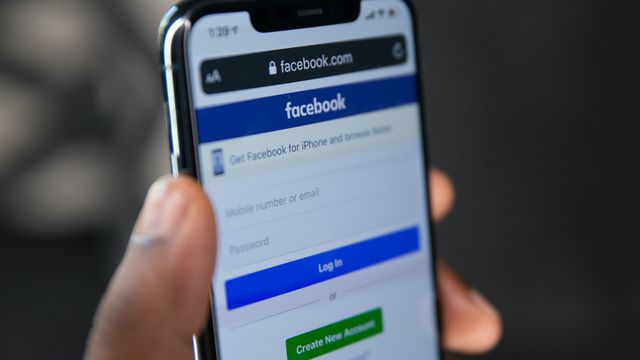
A privacidade do usuário se tornou um assunto bastante debatido nos últimos meses com o WhatsApp Web mudando suas políticas de compartilhamento dos dados de seus usuários com o Facebook (Android | iOS | Web). Mas quais dados são compartilhados com o Facebook, por exemplo? A rede conta com uma página em que você pode verificar suas atividades fora da plataforma e quais são os aplicativos e sites que acessam e enviam seus dados para a plataforma criada por Mark Zuckerberg, mesmo que você não tenha os conectado diretamente. E nela, além de verificar o seu histórico é possível deslogar desses apps.
- Qual a diferença entre Facebook e o Facebook Lite?
- Como ativar o tema escuro do Facebook no Android e iOS
- Como desativar a sua conta no Facebook
Confira abaixo como descobrir quais plataformas enviam dados para o Facebook e como desconectá-los. Mas um adendo: a rede social continuará recebendo dados destes sites e aplicativos, mas não vinculados à sua conta, segundo o próprio Facebook.
Como ver quais aplicativos enviam seus dados de usuário para o Facebook
Passo 1: acesse o site do Facebook que registra sua atividade do Facebook aqui. Aparecerão diversas opções; entre em “Gerenciar sua atividade fora do Facebook”.
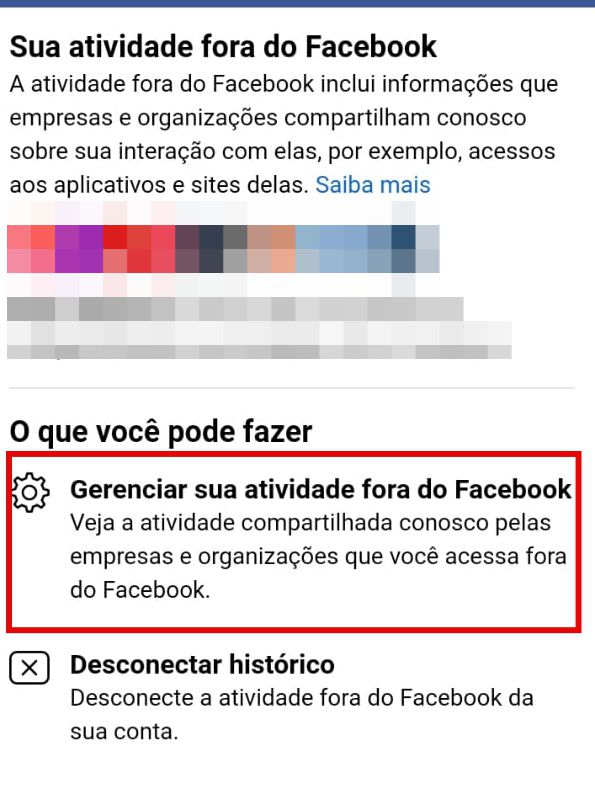
Passo 2: será necessário fazer o login na sua conta do Facebook para prosseguir. Insira sua senha e clique em “Continuar”.
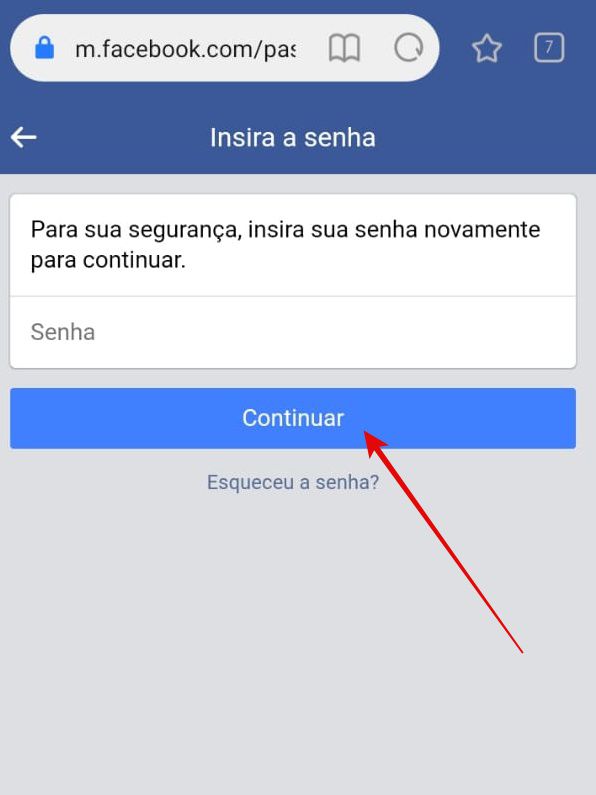
Passo 3: na tela seguinte irá aparecer todos os apps que estão compartilhando dados com o seu Facebook. Clique no aplicativo que deseja ter mais informações para saber quais dados são associados à rede social.
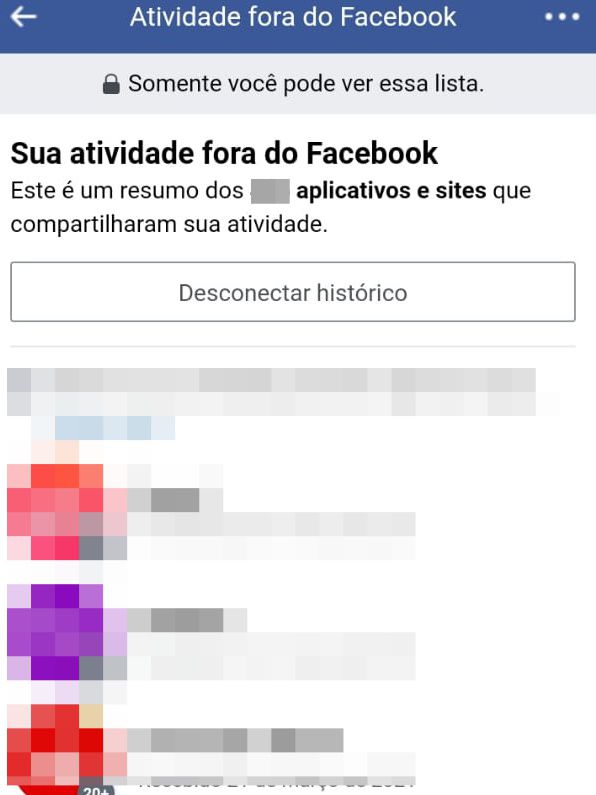
Passo 4: ao clicar, serão disponibilizadas informações como, a última vez que algum dado foi enviado ao Facebook, quais foram as interações.
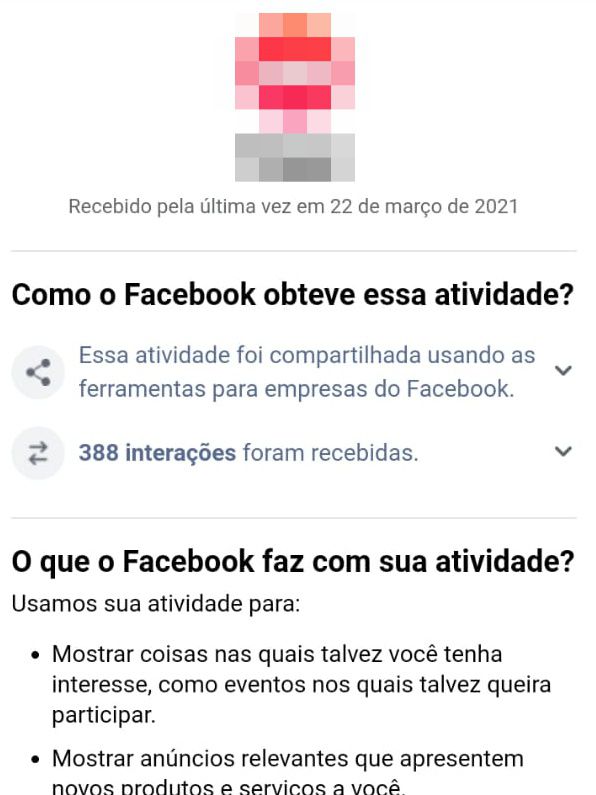
Passo 5: se você deseja apagar de um aplicativo específico, localize-o, entre nele e role a tela com as informações e clique em “Desativar atividades futuras de (nome do aplicativo)” para que a partir da data não sejam mais compartilhados dados deste app.
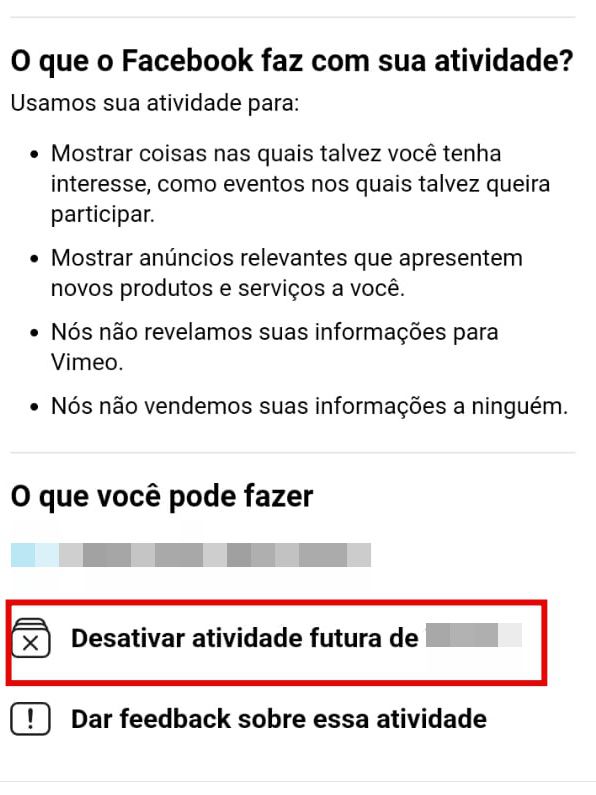
Passo 6: aparecerá uma tela informando que o procedimento pode levar até 48 horas para desconectar seus dados da rede social.
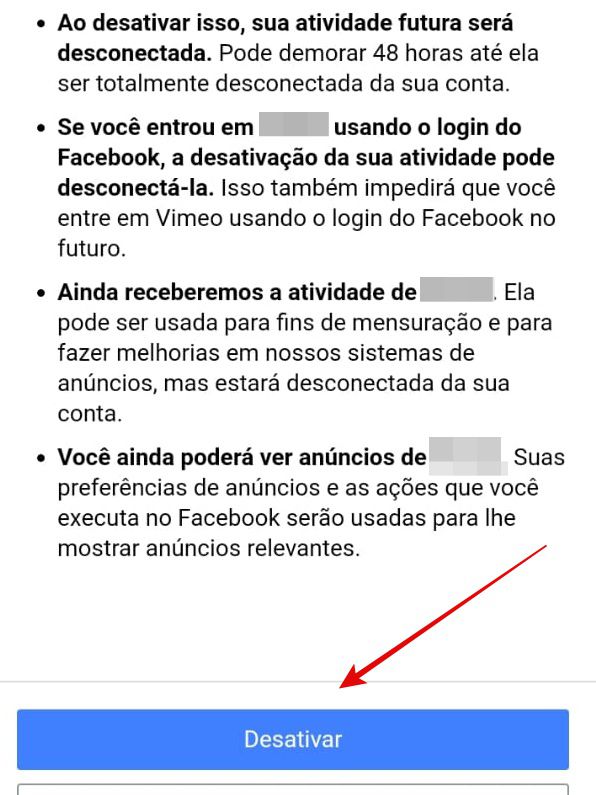
Passo 7: porém, se deseja apagar seus dados anteriores compartilhados, volte até a tela em que aparece a listagem dos seus apps e clique em “Desconectar Histórico”.
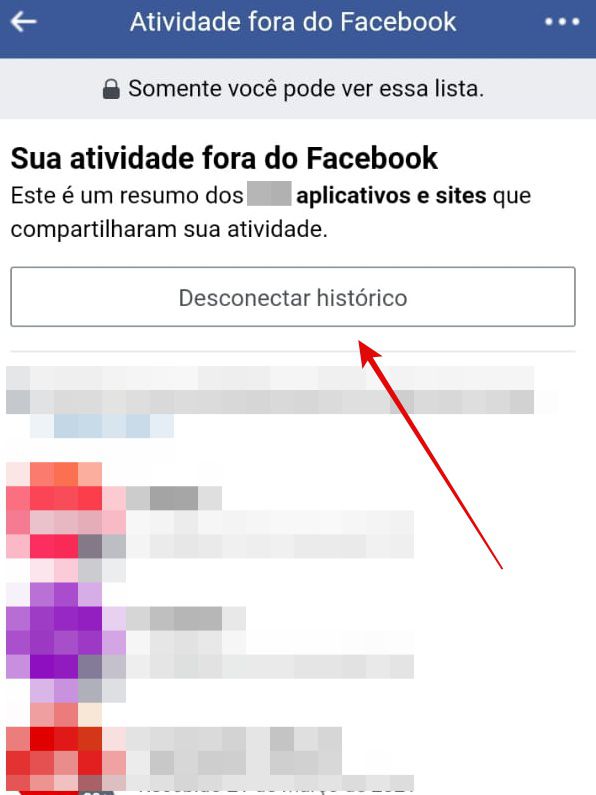
Passo 8: aparecerão informações importantes a respeito do envio de dados. Clique em “Desconectar Histórico”.
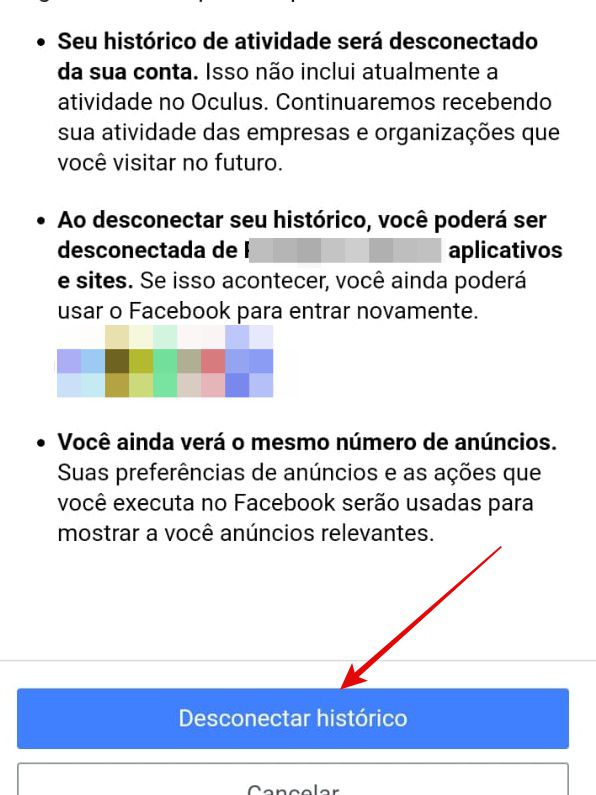
Pronto! Agora você já sabe como ver os seus dados dos seus aplicativos são compartilhados com o Facebook e como desativá-lo, assim como inativar o seu histórico de compartilhamento entre os apps e a plataforma.